Kako oblikovati preglednice, grafikone v številkah za iPad
Miscellanea / / February 15, 2022
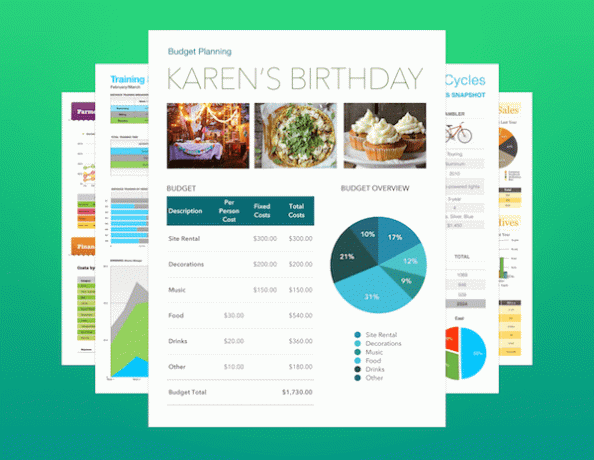
Od uvedbe iWork za iOS leta 2010 so se Applove aplikacije za produktivnost izkazale za priljubljene med študenti in strokovnjaki na mobilnih napravah.
Med temi, Številke za iPad je morda najbolj impresivna, saj kaže, da lahko ustvarite preglednice profesionalnega razreda z impresivnimi grafikoni in grafikoni, ne da bi potrebovali niti tipkovnico ali miško.
Kar naredi Številke posebne vendar je široka paleta možnosti oblikovanja, ki vam omogočajo, da vsaki vaši preglednici daste edinstven slog.
Ali si vedel: »Vizualni pripomočki so lahko zelo močno orodje za povečanje učinka vaših predstavitev. Besede in slike, predstavljene v različnih oblikah, lahko neposredno pritegnejo domišljijo vašega občinstva in vašim izgovorjenim besedam dodajo moč." – Center za razvoj učenja Univerze v Leicestru
Kljub temu so tukaj štirje načini, na katere lahko takoj oblikujete svoje preglednice Numbers z le nekaj dotiki na iPadih.
Začnimo z njimi.
1. Slogi miz
Če želite spremeniti slog katere koli tabele v preglednici, najprej izberite kateri koli njen del in nato tapnite gumb za oblikovanje (čopič) v zgornjem desnem kotu zaslona. Tam izberite
Tabela in izberite med različnimi slogi, ki so tam na voljo. En dotik je dovolj in videli boste, da je tabela (in celotna preglednica) takoj spremenila svoj videz.
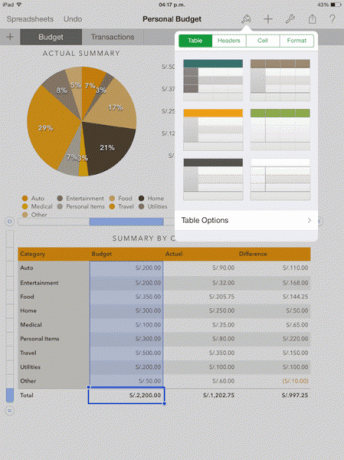

Izbira Izmenične vrstice možnost od Možnosti tabele pomaga tudi razlikovati vašo preglednico od drugih.

2. Celične barve so zelo pomembne
Na podoben način kot zgornji nasvet lahko korenito spremenite osebnost preglednice tako, da preprosto prilagodite barve celic. Za to izberite katero koli celico in znova tapnite gumb za oblikovanje. Tokrat pa izberite Celica zavihek, tapnite Barva polnila in izberite enega od razpoložljivih tonov, da se vse izbrane celice spremenijo na mestu.

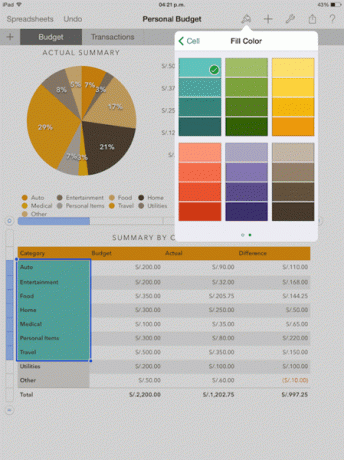
3. Pisave za tabele
Pisave so zlahka element, ki daje dokumentu njegovo edinstveno osebnost. Preglednice s številkami seveda niso izjema. Če želite spremeniti pisave preglednice na Numbers, začnite z izbiro celic (samo tiste, ki vsebujejo besedilo), kjer želite spremeniti pisave.

Nato tapnite gumb za oblikovanje in izberite Možnosti besedila pod Celica zavihek. Tam boste lahko spremenili vrsto pisave, njeno velikost in celo barvo, kar lahko v trenutku spremeni celoten slog vašega dokumenta.

4. Naj vaše lestvice izstopajo
Ko ustvarite grafikon na svojem Preglednica s številkami lahko izberete, da zbledi za drugimi elementi ali da izstopa nad njimi. To storite tako, da se po izbiri grafikona dotaknete gumba za oblikovanje in z drsnikom, ki se nahaja pod Uredi zavihek.

Izvolite. Ne glede na to, ali imate zelo preprosto ali precej dovršeno preglednico Numbers, zdaj veste, kako jo spremeniti v nekaj povsem svežega in edinstvenega z le nekaj dotiki.
Nazadnje posodobljeno 3. februarja 2022
Zgornji članek lahko vsebuje pridružene povezave, ki pomagajo podpirati Guiding Tech. Vendar to ne vpliva na našo uredniško integriteto. Vsebina ostaja nepristranska in pristna.



